Windows 10에 대한 오류 및 경고 메시지가 표시됩니다모든 종류의 이벤트. 이러한 메시지 외에도 이벤트에 대한 일반적이고 모호한 정보를 제공하는 다른 메시지가 나타납니다. Windows 10에 표시되는 모든 오류 메시지에는 대화 상자 및 오류 메시지에서 텍스트를 복사 할 수있는 기능이 아직 추가되지 않았습니다. 오류 메시지 문제를 해결해야하는 경우 유용합니다. 대신, 선호하는 검색 엔진에 전체 오류 메시지를 수동으로 입력해야하므로 지루할 수 있습니다. 텍스트 화 대화 상자 및 오류 메시지에서 텍스트를 복사 할 수있는 무료 Windows 앱입니다.
대화 상자 및 오류 메시지
Textify를 다운로드하여 설치하십시오. 처음 실행할 때는 대화 상자 나 오류 메시지가 표시 될 때 활성화 방법을 구성해야합니다. 키를 누르면 옵션이 선택되거나 수정 자 키를 제외하고 화면에 메시지가 표시되는 한 키보드가 작동하지 않을 수 있으므로 키보드를 사용하여 앱과 상호 작용할 수 없습니다.
앱을 활성화하려면 수정 자 키를 마우스 버튼과 결합해야합니다. 설정하는 동안 왼쪽 클릭 마우스 버튼 조합으로 Shift 키를 사용했습니다. 언제든지 언제든지 변경할 수 있습니다.
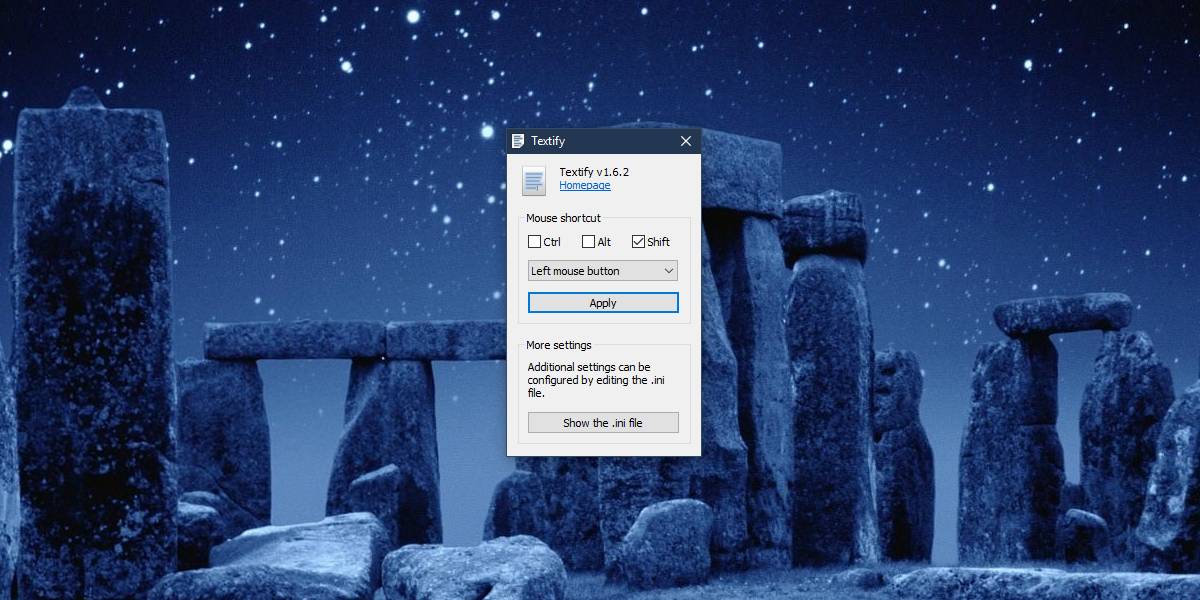
오류나 대화 상자가 나타나면텍스트를 복사하려면 Textify에 대해 구성한 바로 가기를 누르고 마우스를 복사하려는 텍스트 위에 놓아야합니다. 먼저 텍스트를 클릭 한 다음 바로 가기를 탭하는 것이 좋습니다. 편집 가능한 텍스트 필드 안에 텍스트를 추가 한 다음 복사 할 수 있습니다.
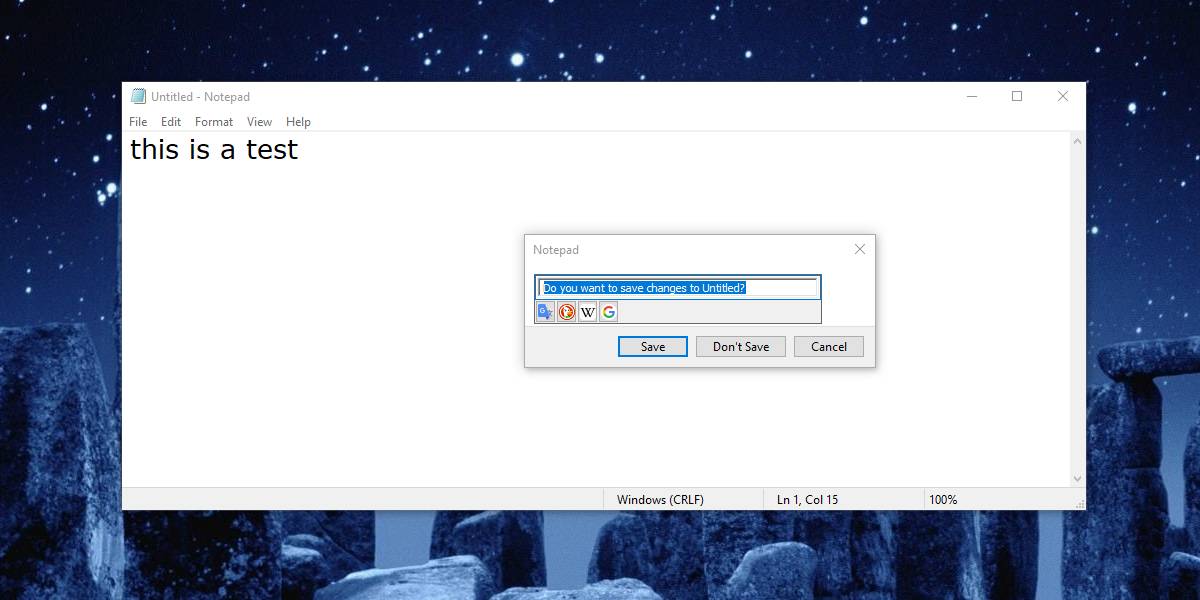
우리의 간단한 테스트에서 이것은 경고를 위해 일했습니다.파일을 닫기 전에 파일의 변경 사항을 저장할 것인지 묻는 오류와 같은 오류 / 메시지, 일부 앱 버튼에서 작동했으며 제어판 앱의 설정에 대한 그룹 이름과 같은 앱 필드에서 작동했습니다. 작동하지 않는 위치는 레지스트리 편집기를 실행하거나 관리 권한으로 명령 프롬프트를 열 때 표시되는 UAC 프롬프트입니다.
이 앱은 다른 앱이 있거나Windows는 오류를 처리하지만 BSOD가 많으면 유용하지 않습니다. 유일한 단점은 앱의 바로 가기를 사용하여 복사하기 전에 일반적으로 복사하려는 텍스트를 클릭해야한다는 것입니다. 경우에 따라 단순히 텍스트를 클릭하면 동작이 실행될 수 있습니다 (예 : 시작 메뉴의 앱 목록에서 앱 이름을 클릭하면 실행 됨).











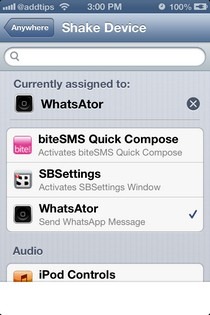

코멘트